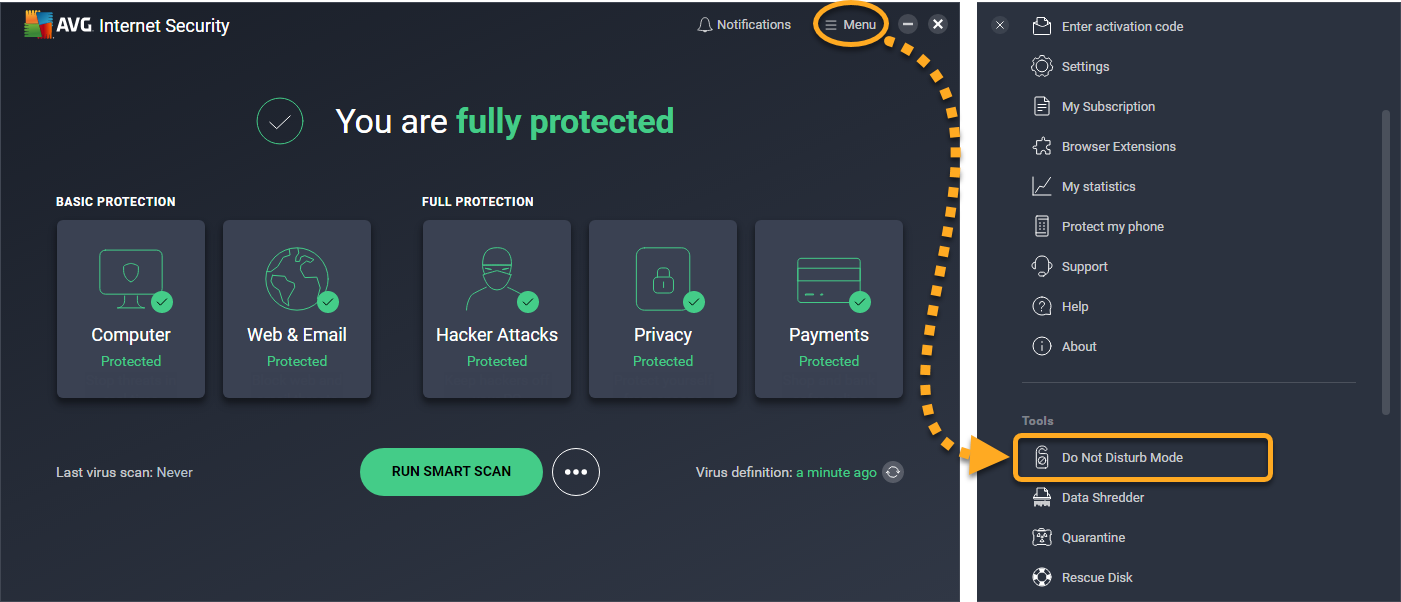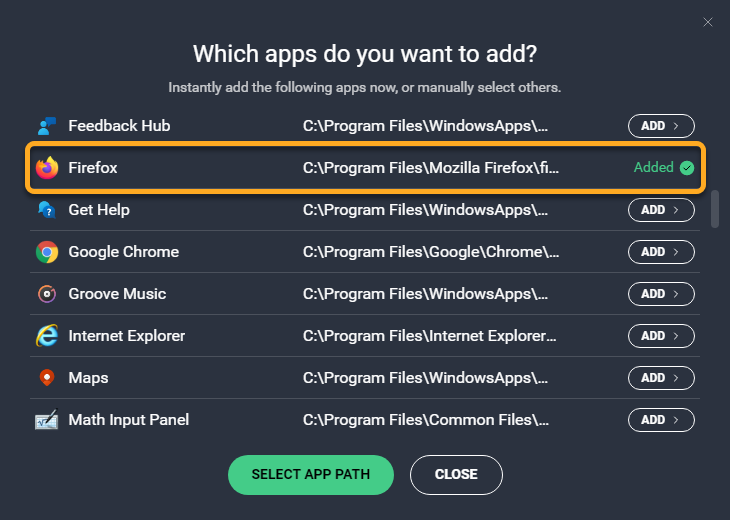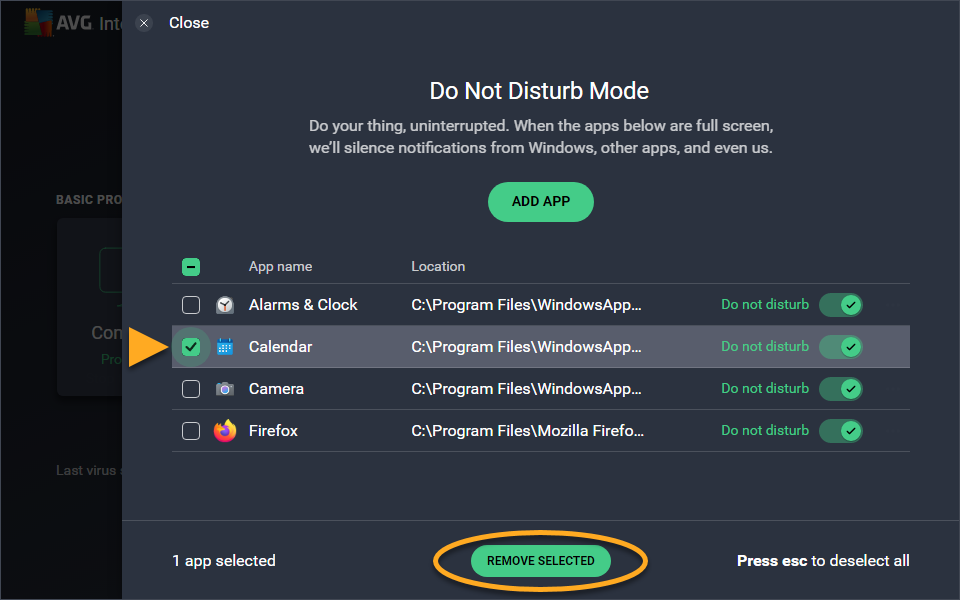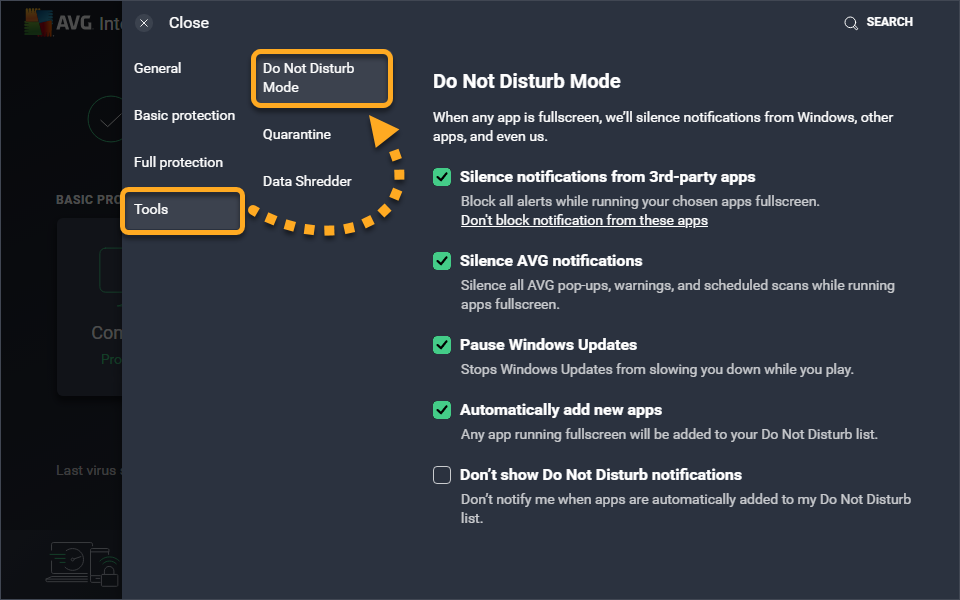La Modalità Non disturbare è una funzionalità di AVG AntiVirus che impedisce la visualizzazione delle notifiche durante l'utilizzo delle app a schermo intero.
Ogni volta che si apre un'applicazione a schermo intero, la Modalità Non Disturbare rileva automaticamente l'applicazione e la aggiunge all'elenco Modalità Non Disturbare. Quando le applicazioni di questo elenco vengono utilizzate di nuovo, tutte le notifiche di Windows, AVG AntiVirus e altre applicazioni vengono disabilitate.
È inoltre possibile aggiungere o rimuovere manualmente le applicazioni dall'elenco Modalità Non Disturbare e personalizzare le impostazioni di notifica. Per istruzioni, fare riferimento alle sezioni presenti nell'articolo.
Aggiungere un'applicazione
- Aprire AVG AntiVirus e passare a Menu ▸ Modalità Non disturbare.
- Fare clic su Aggiungi un'app.
- Selezionare un'applicazione in uno dei seguenti modi:
- Fare clic sul pannello di un'applicazione per aggiungerla automaticamente. Il testo nella colonna destra diventa Aggiunta.
- Fare clic su Seleziona il percorso dell'app, quindi passare all'applicazione e fare clic su Apri.
- Fare clic sul pannello di un'applicazione per aggiungerla automaticamente. Il testo nella colonna destra diventa Aggiunta.
L'applicazione selezionata viene aggiunta all'elenco Modalità Non Disturbare.
Rimuovere un'applicazione
- Aprire AVG AntiVirus e passare a Menu ▸ Modalità Non disturbare.
- Selezionare la casella accanto all'applicazione desiderata, quindi fare clic su Rimuovi selezionati.
- Fare clic su Sì, rimuovi per confermare.
L'applicazione selezionata viene rimossa dall'elenco Modalità Non Disturbare.
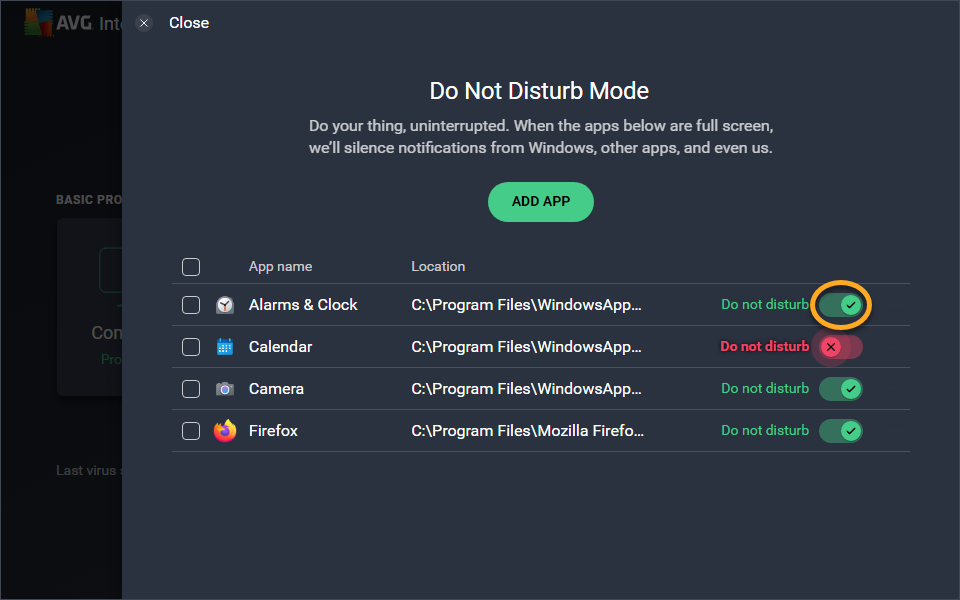
Gestire le impostazioni
- Aprire AVG AntiVirus e passare a Menu ▸ Impostazioni.
- Selezionare Strumenti ▸ Modalità Non disturbare nel riquadro a sinistra.
- Selezionare (abilitare) o deselezionare (disabilitare) le seguenti impostazioni:
- Disattiva le notifiche delle app di terze parti: blocca tutti gli avvisi delle altre applicazioni quando le app specificate sono a schermo intero.
- Disattiva le notifiche di AVG: arresta tutti i popup, gli avvisi e le scansioni pianificate di AVG quando le app specificate sono a schermo intero.
- Metti in pausa gli Aggiornamenti di Windows: interrompe l'esecuzione degli aggiornamenti di Windows quando le app specificate sono a schermo intero.
- Aggiungi automaticamente le nuove app: aggiunge le applicazioni aperte a schermo intero all'elenco Modalità Non Disturbare.
- Non mostrare le notifiche della modalità Non disturbare: disabilita le notifiche quando le applicazioni vengono aggiunte all'elenco Modalità Non Disturbare.
Aggiungere eccezioni per le applicazioni silenziate
È inoltre possibile impostare un'eccezione specificando le applicazioni che non si desidera silenziare anche quando si è in modalità a schermo intero. Per specificare le applicazioni che non vengono mai silenziate:
- Fare clic su Non bloccare le notifiche di queste app.
- Fare clic su Aggiungi un'app.
- Selezionare le applicazioni in uno dei seguenti modi:
- Fare clic sul pannello di un'applicazione per aggiungerla automaticamente. Il testo nella colonna destra diventa Aggiunta.
- Fare clic su Seleziona il percorso dell'app, quindi passare all'applicazione e fare clic su Apri.
- Fare clic sul pannello di un'applicazione per aggiungerla automaticamente. Il testo nella colonna destra diventa Aggiunta.
Le notifiche provenienti dalle applicazioni selezionate continueranno a essere visualizzate, anche quando l'app è in modalità a schermo intero.
Per rimuovere un'applicazione dall'elenco delle applicazioni che non vengono mai silenziate, fare clic su Non bloccare le notifiche di queste app, passare il cursore del mouse sul pannello dell'applicazione e fare clic sull'icona del cestino visualizzata, quindi su Sì, rimuovi.
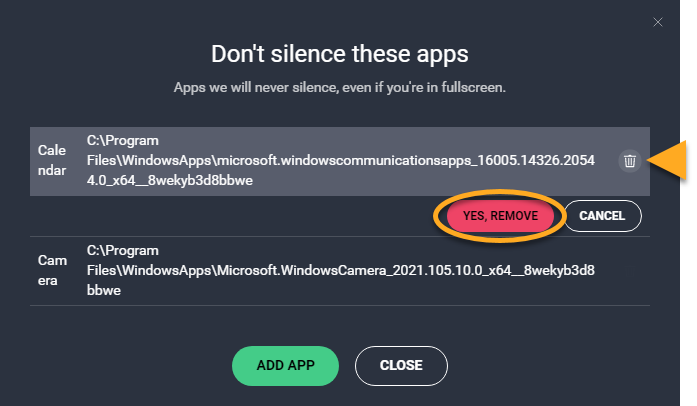
Altre opzioni
Per accedere a opzioni aggiuntive per ogni applicazione nell'elenco Modalità Non Disturbare, attenersi alla seguente procedura:
- Aprire AVG AntiVirus e passare a Menu ▸ Modalità Non disturbare.
- Passare il cursore del mouse sul pannello dell'applicazione e fare clic su
…Altre opzioni (tre puntini).
- Selezionare una delle seguenti opzioni:
- Lancia: l'applicazione viene aperta.
- Rinomina: consente di modificare il nome dell'applicazione visualizzato nell'elenco Modalità Non Disturbare.
- Rimuovi: rimuove l'applicazione dall'elenco Modalità Non Disturbare.
- Ottimizza le prestazioni: imposta l'applicazione come prioritaria quando è a schermo intero e imposta la modalità con prestazioni elevate di Windows.
Altri suggerimenti
Per ulteriori informazioni su Modalità Non disturbare, fare riferimento al seguente articolo:
Per accedere alle impostazioni avanzate della Modalità Non Disturbare, fare riferimento al seguente articolo:
- AVG Internet Security 21.x per Windows
- AVG AntiVirus Free 21.x per Windows
- Microsoft Windows 11 Home / Pro / Enterprise / Education
- Microsoft Windows 10 Home / Pro / Enterprise / Education - 32/64 bit
- Microsoft Windows 8.1 / Pro / Enterprise - 32/64 bit
- Microsoft Windows 8 / Pro / Enterprise - 32/64 bit
- Microsoft Windows 7 Home Basic / Home Premium / Professional / Enterprise / Ultimate - Service Pack 1 con aggiornamento cumulativo Convenience Rollup, 32/64 bit